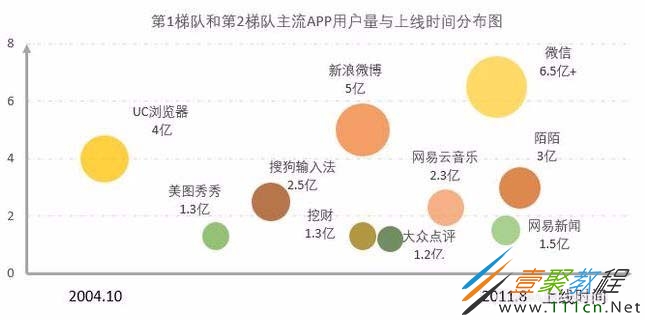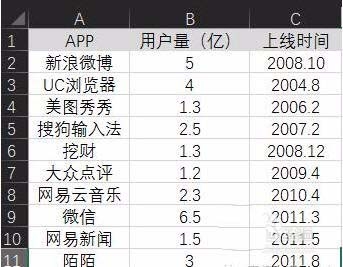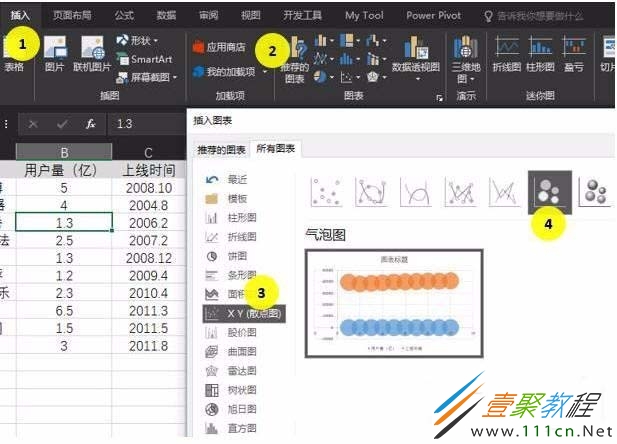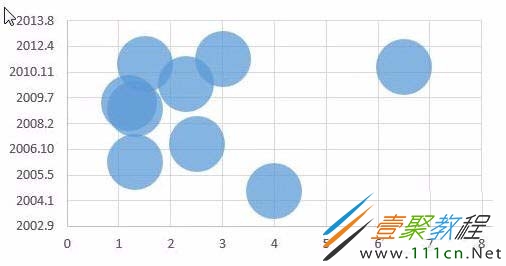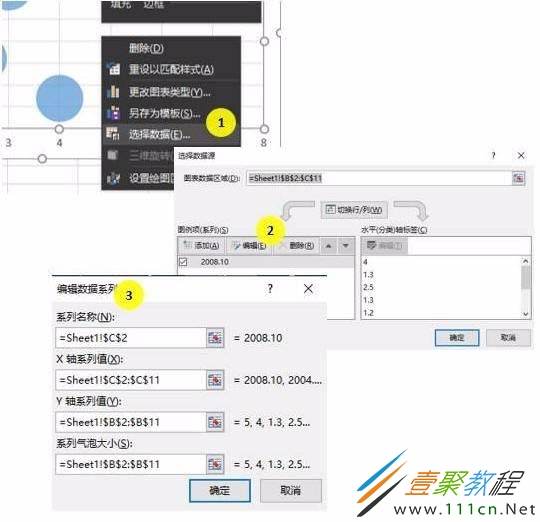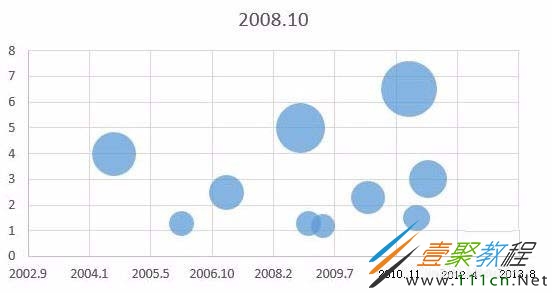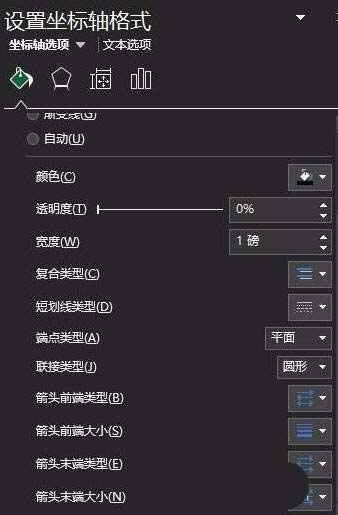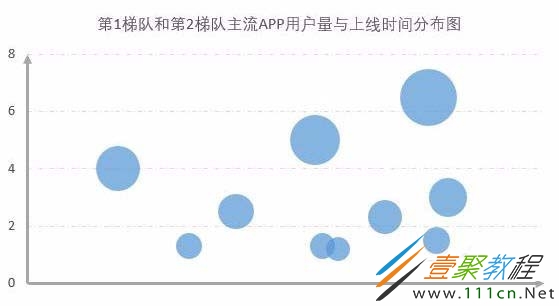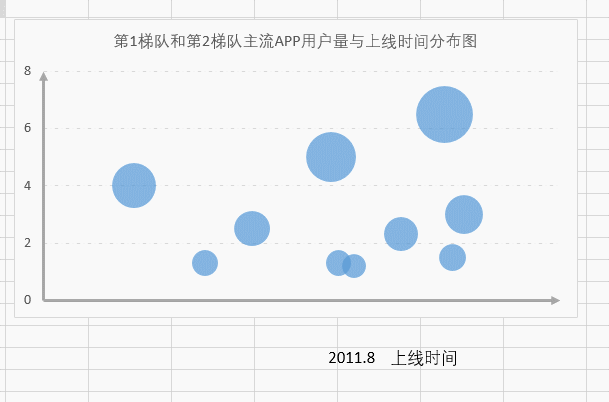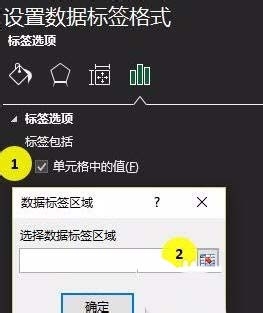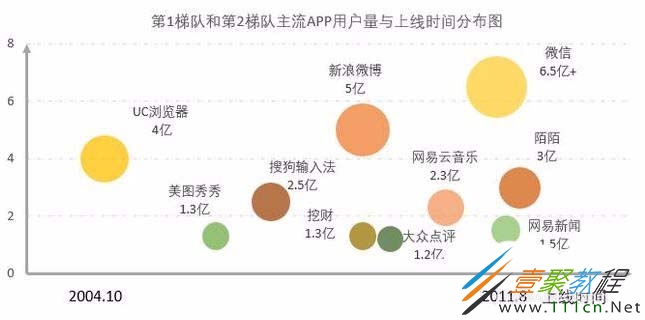最新下载
热门教程
- 1
- 2
- 3
- 4
- 5
- 6
- 7
- 8
- 9
- 10
excel表格制作单轴气泡图的方法
时间:2022-06-27 09:15:53 编辑:袖梨 来源:一聚教程网
excel表格中想要制作一个气泡图,该怎么制作呢?下面我们就来为大家介绍一下相关的方法,有兴趣的朋友就来参考一下吧。
1、先准备原始数据两组,因为具有两个数据维度,所以数据准备两组。
2、在工具栏中找到“插入”-“图表”-“插入的图表”,在展开菜单中选择XY散点图
3、图表设置:自动生成的图表,把横轴和纵轴的位置是相反的,同时代表气泡面积的数据也默认为同一个数值。在X轴系列值选择上线时间列数据,Y轴系列值选择用户量列数据,系列气泡大小同样选择用户量列数据。
4、坐标轴格式调整:纵坐标格式:最大值:8;最小值:0;主要单位:2;坐标轴颜色:灰色。坐标轴末端箭头:通过箭头类型和大小调节。会得到第二副图的效果
5、插入文本框,放起始时间和结束时间和“上线时间”的字样。在文本框输入文本之后,选择文本框,然后Ctrl+C,然后选择图表,再Ctrl+V。
6、调色:可以使用自动依数据点着色;如果对自动填充的颜色还不满意,还可以一个气泡一个气泡进行颜色设置。
7、添加文字标签:
(1)一个文本框一个文本框进行添加标签
(2)系统自带文本标签添加功能(注意:office2013版本适用)
8、完成后的效果如下图所示
以上就是我们为大家介绍的excel表格制作单轴气泡图的方法,希望可以给大家带来帮助。
相关文章
- 百炼英雄怎么挂机 挂机方式及各等级最优点位攻略 12-15
- 百炼英雄vip礼包码大全 最新可用vip礼包码 12-15
- 光与影33号远征队符文收集:强力复生符文效果及获取方式详解 12-15
- 百炼英雄兑换码有哪些 最新可用兑换码及兑换方式 12-15
- 神器传说怎么克制闪避流 闪避流克制阵容实战攻略 12-15
- 神器传说怎么打异兽分最高 异兽冲榜高分搭配 12-15